
我们的知道windows的安全模式是一种特殊的模式,如果在Win10系统出现系统故障,例如显卡驱动有问题导致的蓝屏,或者系统补丁导致的蓝屏出错,我们都可以进入安全模式进行一些补救工作,那么如何进入安全模式当中呢,在win7当中是按f8进入,不过win10就有所不同了,小编这就把电脑安全模式怎么进入的方法教给大家。
电脑安全模式怎么进入
1、把电脑进入重启操作,在进入到启动图标的页面时按强制关机键,在进入到启动图标的页面时接着按强制关机键,重复此操作三次,直到我们进入自动修复的页面当中。

2、在进入自动修复的页面中,点击【高级选项】进入。
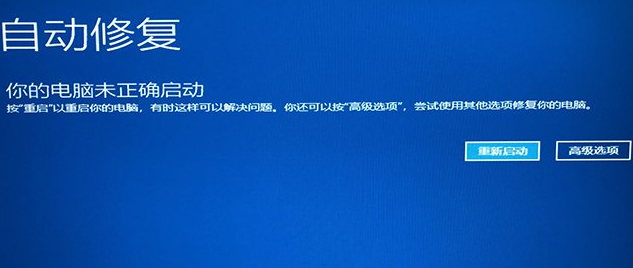
3、此时在高级选项的页面,我们点击进入【疑难解答】选项。
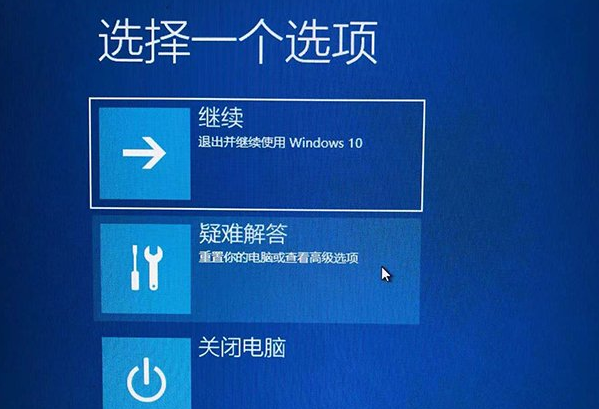
4、进入到疑难解答的窗口中点击进入到【高级选项】的页面。
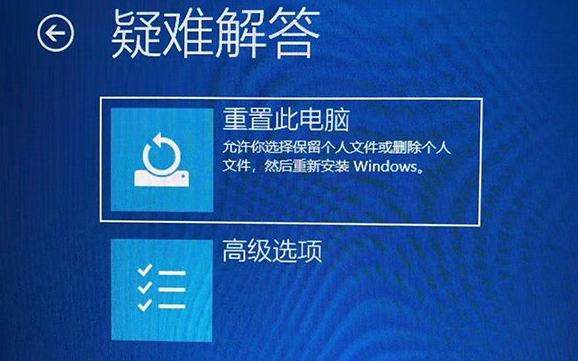
5、我们在高级选项的界面,点击【启动设置】。
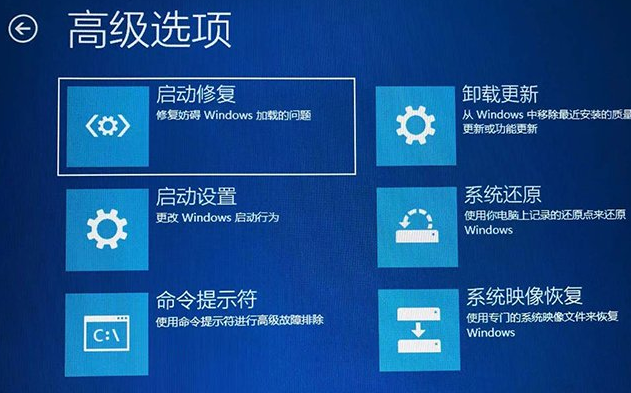
6、之后进入到该页面,我们点击页面中的【重启】按钮。
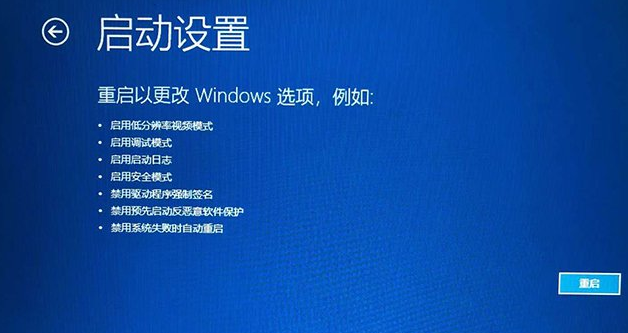
7、当按下4或者F4的时候,此时正常启用安全模式,那么就可以进行系统修复的操作当中啦。
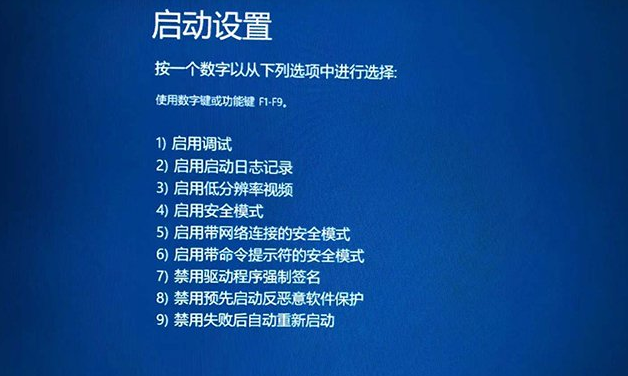
以上就是如何进入安全模式步骤内容,当电脑遇到一些解决不了的系统问题时,可以使用该方法进行系统的修复操作。






 粤公网安备 44130202001059号
粤公网安备 44130202001059号